Брандиране на сайт
Като собственик на сайта можете да създавате и управлявате опциите за брандиране за вашия сайт, така че да отразяват вашия професионален стил и марка.
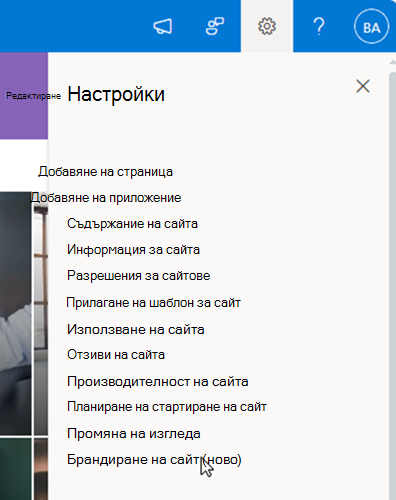
Брандирането на сайтове е налично под Настройки в горния десен ъгъл на вашия сайт на SharePoint. Можете да използвате функцията за брандиране на сайтове заедно с брандирането на вашата организация, за да подобрите вашия сайт или изживяване с личен израз на вашата марка.
Забележка: Брандирането на сайтове няма да замести настройките за сайт, свързан с концентратор
Създаване и използване на тема
Брандирането на сайтове ви запознава с възможността да създавате и управлявате собствена тема за вашите сайтове и изживявания. Тези теми ще бъдат достъпни само в рамките на сайта, в който са създадени, за да могат собствениците на сайтове да изберат в Промяна на изгледа. За да научите повече за създаването на теми, посетете Темата на сайта.
Забележки:
-
Опциите за брандиране на сайт са налични за избор в средата "Промяна на изгледа", след като бъде създадена.
-
Сайтовете, свързани със сайт концентратор, няма да могат да прилагат тема за сайта концентратор. Научете повече за това какво е сайт концентратор.
-
Във вашия сайт изберете Настройки и след това Брандиране на сайт > тема.
-
Изберете + Нова тема , за да стартирате изживяването с дизайнера на теми.
-
Изберете цветове за цветовете Основен, Текст, Фон и Акцент на вашата тема.
-
Основен цвят: Основният цвят е в центъра на вашата идентичност и индивидуалност на вашата марка. Този цвят се използва предимно във вашите сайтове и изживявания.
-
Цвят на текста: Този цвят се използва за текста във вашата работа. Помислете как този цвят ще работи с вашите избрани основни и фонови цветове.
-
Фонов цвят: Фоновия цвят се използва зад текста и изображенията, за да се покаже цялото съдържание във вашите сайтове и изживявания.
-
Цветови оттенък: Този цвят се използва пестеливо, за да допълва основния ви цвят и да подобрява вашето съдържание.
Забележка: Вашата организация може да е предоставила набор от цветове на марката, които можете да използвате, за да създадете вашата тема.
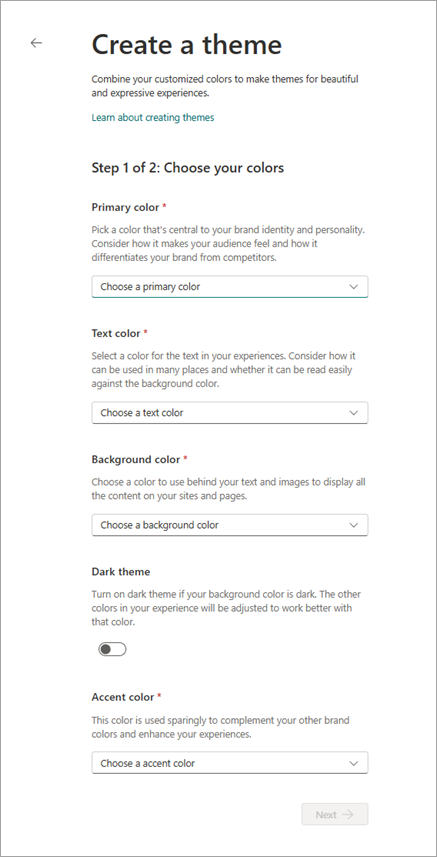
-
-
Конфигуриране на настройката тъмна тема за вашата тема. Тази настройка трябва да се има предвид, ако сте персонализирали фоновия цвят във вашата тема. Ако сте използвали светъл цвят за фоновия цвят на вашата тема, това ще остане изключено. Ако сте използвали тъмен или по-тъмен цвят за фоновия цвят на вашата тема, трябва да включите тази настройка.
Забележка: Тъмната тема ще ви помогне автоматично да регулирате текста и другите елементи от менюто, така че да използвате по-светли цветове, така че да може да се вижда по-лесно. Тази настройка се използва предимно за теми с тъмен фон.
-
Дайте уникално име на своята тема и запишете, за да завършите създаването на вашата тема. Това име ще бъде това, което се показва в "Промяна на изгледа".
Създаване и използване на пакет с шрифтове
Брандирането на сайтове също така въвежда възможността за персонализиране на вашия сайт с вашия собствен пакет шрифтове. . Тези пакети с шрифтове ще бъдат налични само в рамките на сайта, в който са създадени, за да могат собствениците на сайтове да изберат в Промяна на изгледа. За да научите повече за създаването на пакети за шрифтове, посетете Пакети с шрифтове.
Забележки:
-
Средата за пакет с шрифтове е налична само за клиенти, при които администраторът е задал центъра за марки на SharePoint и шрифтовете по избор са достъпни за използване.
-
Пакетите с шрифтове могат да се създават само от шрифтове с шрифтове, обозначени чрез центъра за марки на SharePoint.
-
Във вашия сайт изберете Настройки и след това Брандиране на сайт > пакети с шрифтове.
-
Изберете + Нов пакет с шрифтове , за да стартирате среда за проектиране на пакети с шрифтове.
-
Стъпка 1: Изберете показване и шрифтове на съдържание, като използвате семействата шрифтове, видими в инструмента за избор на шрифт. Можете да изберете до две различни семейства шрифтове– можете да изберете едно и също семейство шрифтове за показване и за шрифтове на съдържание, ако желаете.
-
Стъпка 2: Изберете семейството шрифтове и стила на шрифта за всяко от четирите съпоставяния на слотове за шрифт.
-
Стъпка 3: Дайте име на пакета с шрифтове и визуализирайте в различни среди. Това уникално име на пакет с шрифтове ще се появи в "Промяна на облика на приложение във вашия сайт".
-
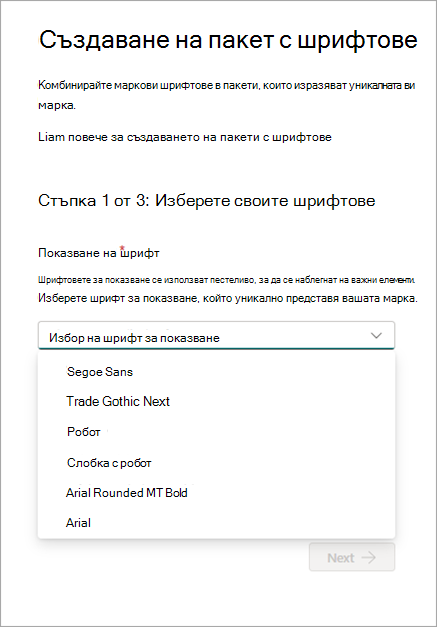
Управление на брандирането на вашия сайт
След като създадете тема или пакет с шрифтове за вашия сайт, опциите за вашата марка ще се появят в средата за брандиране на сайта. От тази среда за работа можете да изберете Преименуване , за да промените името, или можете да изберете Изтрий , за да премахнете избраната опция от вашия сайт.
След като създадете вашата тема и/или пакет с шрифтове, ще посетите прозореца Промяна на облика за сайта и ще изберете и приложите вашата марка към вашия сайт.
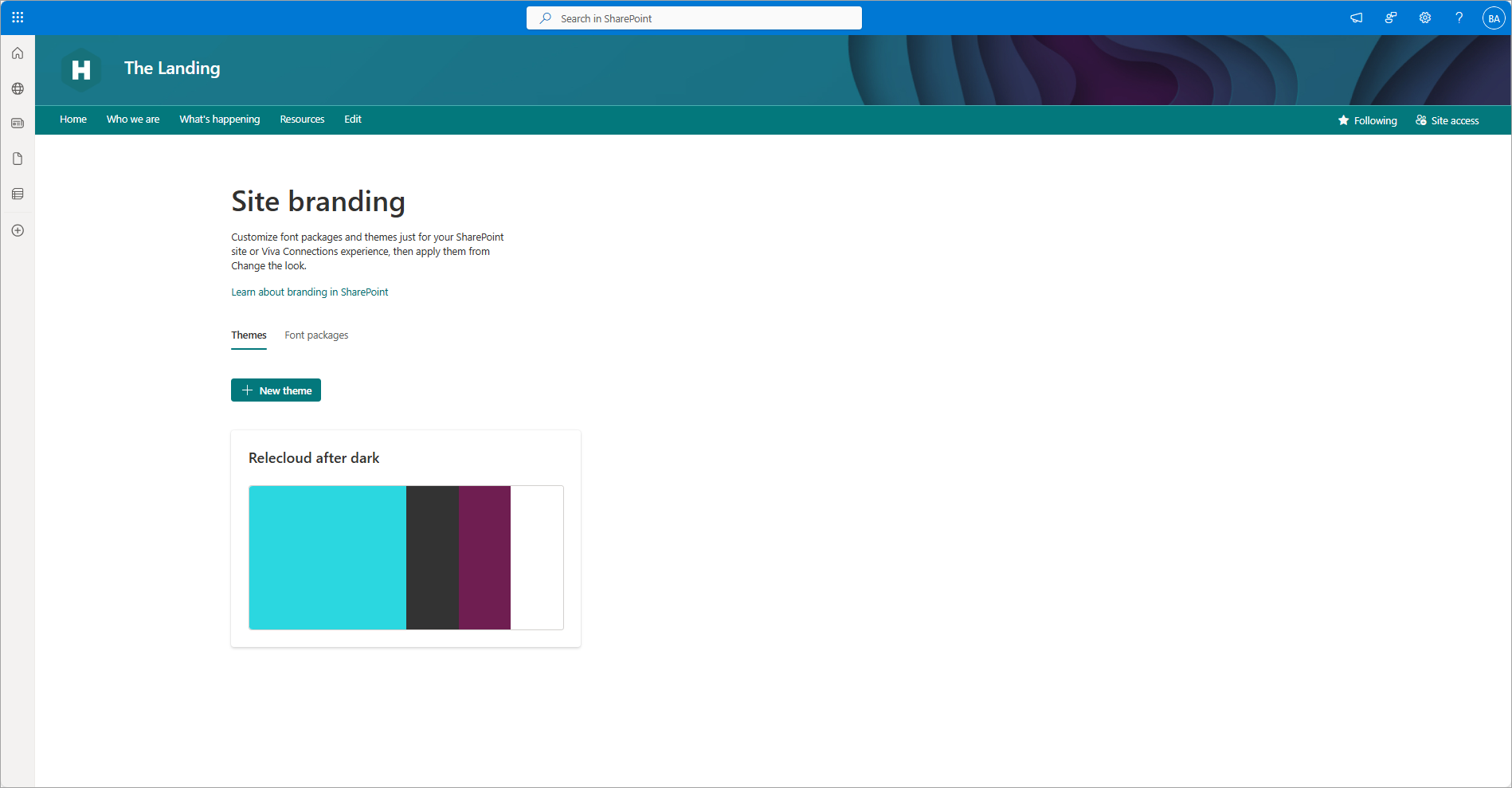
Прилагане на брандирането на вашия сайт
За да приложите персонализациите на брандирането на вашия сайт, ще посетите настройките за Промяна на облика, ще изберете вашите опции и ще ги приложите. Промените настройките за облик се намират под Настройки в горния десен ъгъл на вашия сайт на SharePoint.
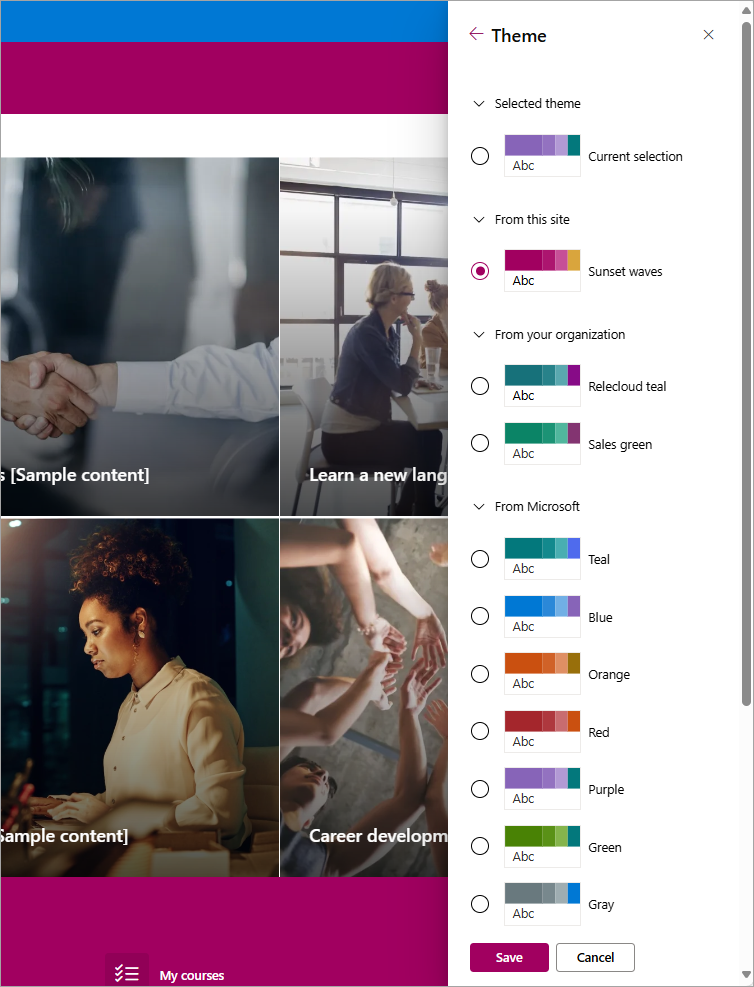
Копиране на брандирането на сайтове
Заедно със създаването на собствени активи на вашата марка в средата за брандиране на сайтове, ние въвеждаме възможността да копирате брандирането на друг сайт във вашия сайт за приложение.
Забележки:
-
Търсенето и копирането на брандирането на сайтове в различни географски местоположения в момента не се поддържа.
-
Достъпът на посетителя до сайта от собственика на сайта, иницииращ процеса на копиране, е необходим, за да копира активите на брандирането.
-
Изберете Копирай от друг сайт , за да започнете процеса на копиране.
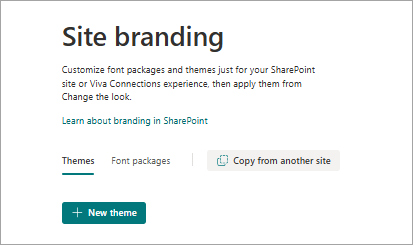
-
Изберете сайт за копиране чрез търсене с ключова дума, включена в заглавието на сайта, или чрез поставяне на URL адрес на сайт в полето за търсене.
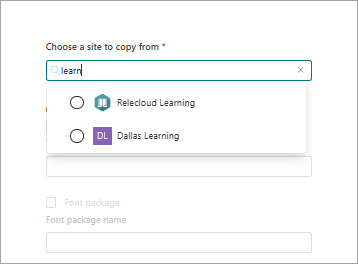
-
Тъй като сайтът е избран и показан, наличното брандиране на сайт ще се показва в разделите на пакета Тема или Шрифт под избора на сайт.
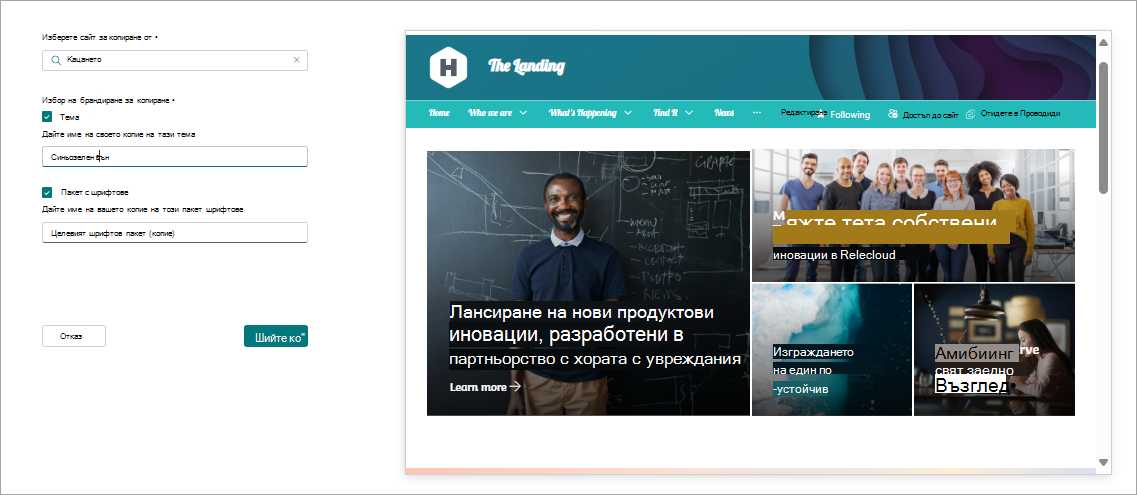
-
Изберете активите за брандиране, които искате да копирате и преименувате според желанието си. Имената в тази стъпка ще бъдат това, което се показва в средата за брандиране на сайта и без преименуване в "Промяна на облика".
-
Запишете копие, за да започнете действието за копиране във вашата среда за брандиране на сайт.
Ресурс:
Научете повече за Промяна на облика.










